Em quais países você pode assistir ao Disney Plus? Onde você quiser Fique seguro com a ExpressVPN e ganhe 3 meses grátis! Faça o download agora
Isenção de responsabilidade: Algumas páginas deste site podem incluir um link de afiliado. Isso não afeta nosso editorial de forma alguma.
Links de dispositivos
O Disney+ apresenta todos os melhores programas e filmes clássicos da Disney. É um ótimo entretenimento para crianças ou adultos que desejam revisitar o conteúdo de que gostavam quando crianças. Embora o serviço esteja disponível em muitos países do mundo, devido a direitos localizados ou variados, nem todos os países transmitirão o mesmo catálogo do Disney+.

Se você quiser acessar o conteúdo não disponível em sua parte do mundo, você pode usar um serviço de rede privada virtual (VPN). Com um serviço de VPN como ExpressVPN, você pode ocultar sua localização real e parecer estar acessando a Internet de outro local em qualquer lugar do mundo. O ExpressVPN é de alta qualidade e possui mais de 3.000 servidores em mais de 90 países, tornando-o o melhor serviço de VPN para transmitir o Disney+ de qualquer lugar.
Neste artigo, mostraremos como acessar o Disney+ de um local virtual usando ExpressVPN através de vários dispositivos.
Oferta limitada: 3 meses GRÁTIS!
Quais países têm acesso ao Disney Plus?
Para ter uma ideia de quão difundido é o serviço Disney+, aqui está uma lista dos países em que ele está disponível:
América do Norte
CanadáEstados Unidos
América Central
BelizeCosta RicaEl SalvadorGuatemalaHondurasNicaráguaPanamá
Europa
ÁustriaBélgicaDinamarcaFinlândiaFrançaAlemanhaIslândiaItáliaIrlandaLuxemburgoMônacoPaíses BaixosNoruegaPortugalEspanhaSuéciaReino Unido
Pacífico Sul
Oferta limitada: 3 meses GRÁTIS!
AustráliaNova Zelândia
América do Sul
BrasilBolíviaChileColômbiaEquadorGuianaParaguaiPeruSurinameVenezuelaSuíçaUruguai
Índias Ocidentais
Antígua e BarbudaArgentinaBahamasBarbadosDominicaRepública DominicanaGrenadaHaitiJamaicaSt. Kitts & NevisSt. LuciaSt. Vicente e GranadinasTrinidad e Tobago
Como alterar sua localização e assistir ao Disney Plus em qualquer lugar em um Firestick
Siga estas etapas para começar a usar a ExpressVPN para acessar o conteúdo do Disney+ por meio de um local virtual em seu Firestick:
Configure uma assinatura da ExpressVPN acessando.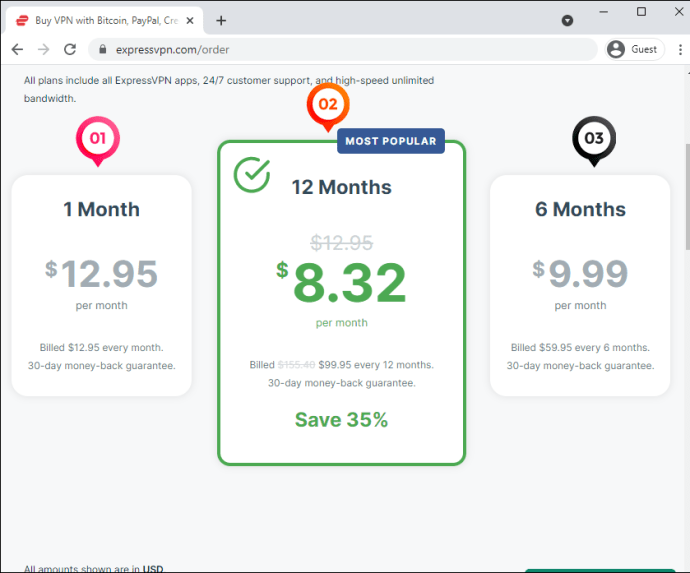
Para instalar a ExpressVPN no Firestick: Na tela inicial do Firestick, digite uma pesquisa por”ExpressVPN.”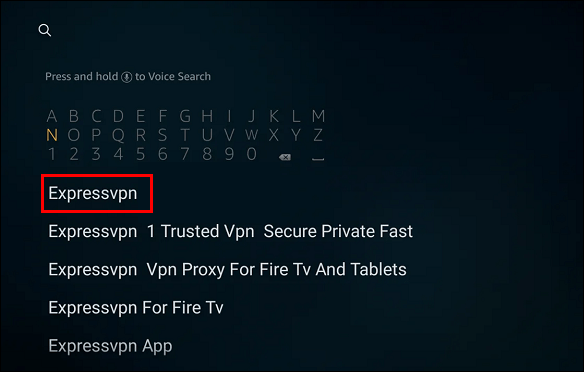 O “ ExpressVPN”deve ser o primeiro resultado. Selecione-o.
O “ ExpressVPN”deve ser o primeiro resultado. Selecione-o.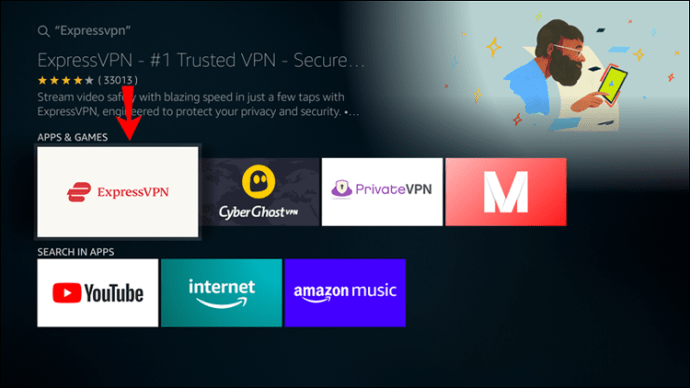 Clique em”Baixar”ou”Obter.”
Clique em”Baixar”ou”Obter.”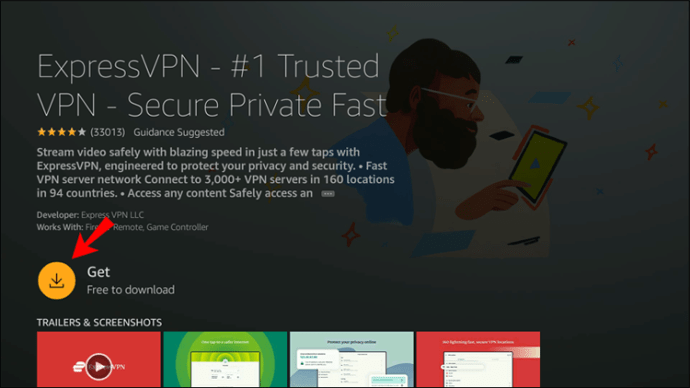 Quando o download estiver concluído, clique em”Entrar”e insira as credenciais da sua conta.
Quando o download estiver concluído, clique em”Entrar”e insira as credenciais da sua conta.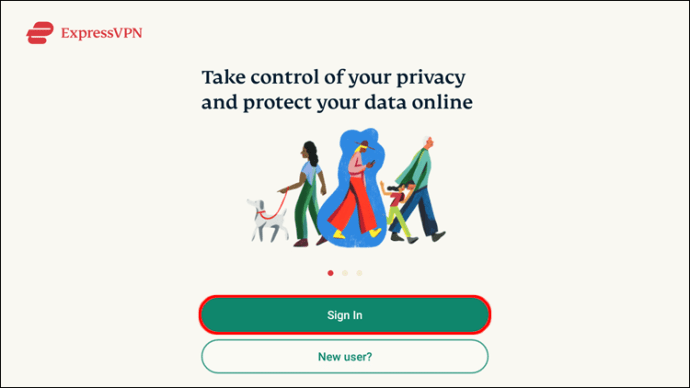 Escolha se deseja compartilhar suas informações para ajudar a melhorar a ExpressVPN.
Escolha se deseja compartilhar suas informações para ajudar a melhorar a ExpressVPN.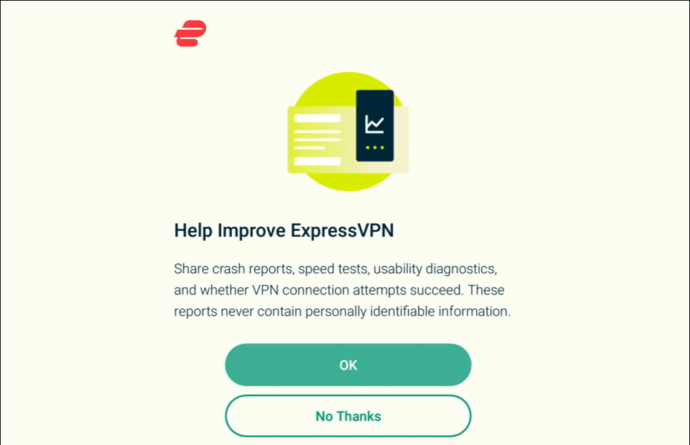 Selecione”OK.”
Selecione”OK.”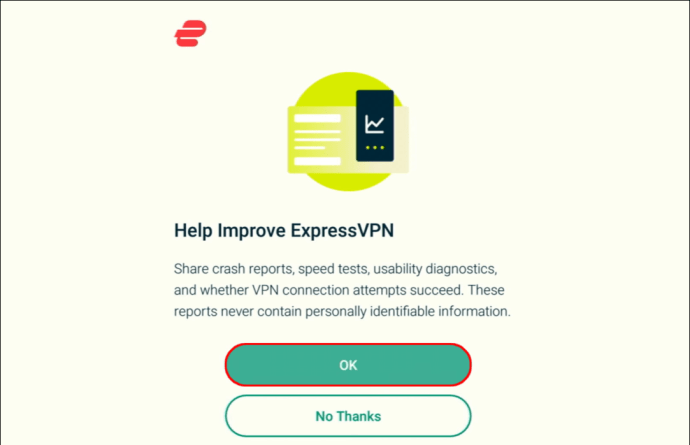 Para aceitar a conexão da ExpressVPN solicitação, clique em”OK.”
Para aceitar a conexão da ExpressVPN solicitação, clique em”OK.”
Para se conectar ao”Local Inteligente”sugerido, pressione o botão Liga/Desliga. Para escolher um”Local inteligente”diferente, clique no ícone do menu à direita.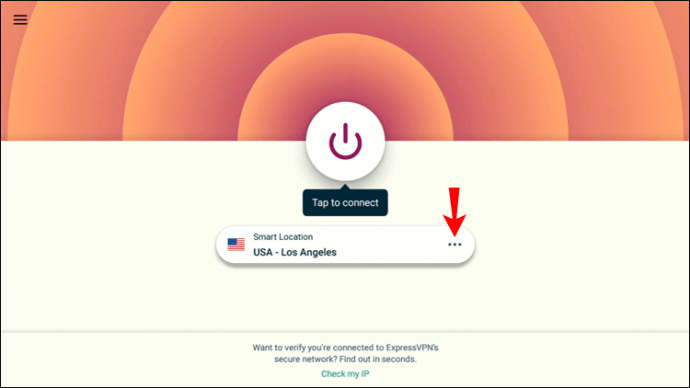 Selecione a guia “RECOMMENDED” ou “ALL LOCATIONS” ou digite uma busca por outro local virtual para se conectar.
Selecione a guia “RECOMMENDED” ou “ALL LOCATIONS” ou digite uma busca por outro local virtual para se conectar.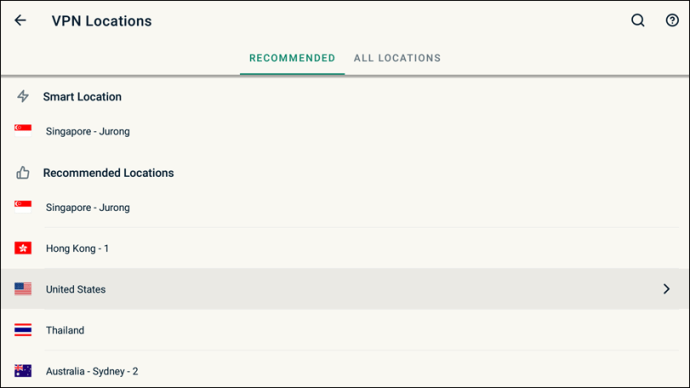 Clique no botão Liga/Desliga. Uma mensagem”Conectado”será exibida.
Clique no botão Liga/Desliga. Uma mensagem”Conectado”será exibida.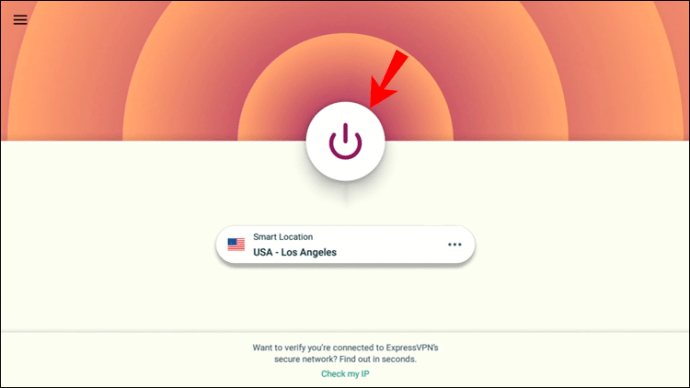 Abra o Disney+ para aproveitar o conteúdo de sua localização virtual.
Abra o Disney+ para aproveitar o conteúdo de sua localização virtual.
Como alterar sua localização e assistir ao Disney Plus em qualquer lugar em um dispositivo Roku ou Apple TV
Como os dispositivos Roku e Apple TV não suportam aplicativos VPN por padrão, você não pode instalar um aplicativo VPN no dispositivo como faria com o Firestick. Para contornar isso, existem algumas opções. Você Você pode configurar a ExpressVPN em sua rede doméstica e compartilhar a conexão ou adicionar sua VPN diretamente ao seu roteador. Ambas as opções foram testadas e permitirão que o Roku use o local virtual que você definiu na ExpressVPN.
Os detalhes do local da sua conta Roku devem ser os mesmos que o local da VPN. Para que eles correspondam, você precisará limpar os detalhes da sua conta com uma redefinição de fábrica e criar sua conta novamente com o local virtual da VPN. Mostraremos a você como al Pronto.
Oferta limitada: 3 meses GRÁTIS!
Opção 1: usando um PC com Windows 10
Baixe e instale o ExpressVPN app.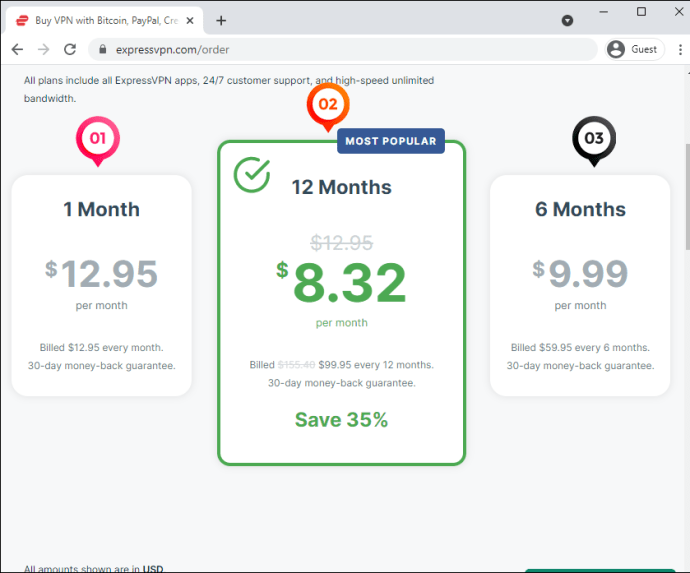 Vá para”Iniciar”, depois em”Rede e Internet”e ative as configurações Ponto de acesso móvel.
Vá para”Iniciar”, depois em”Rede e Internet”e ative as configurações Ponto de acesso móvel.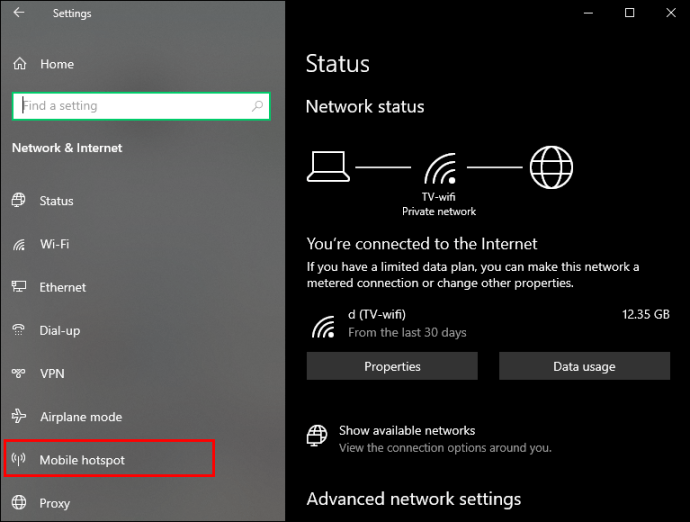 Abaixo da opção”Compartilhar minha conexão com a Internet”, escolha”Wi-Fi.”
Abaixo da opção”Compartilhar minha conexão com a Internet”, escolha”Wi-Fi.”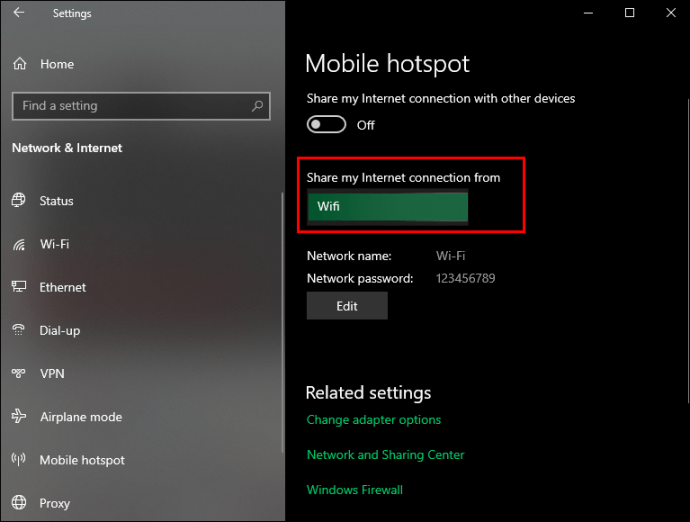 Selecione”Alterar opções do adaptador”abaixo de”Configurações relacionadas.”
Selecione”Alterar opções do adaptador”abaixo de”Configurações relacionadas.”
Em t Na tela “Conexões de Rede”, a rede “Conexão Local” é o novo hotspot móvel que você acabou de criar.
Localize a rede com a descrição”ExpressVPN Wintun Driver.”Clique com o botão direito nela e escolha”Propriedades.”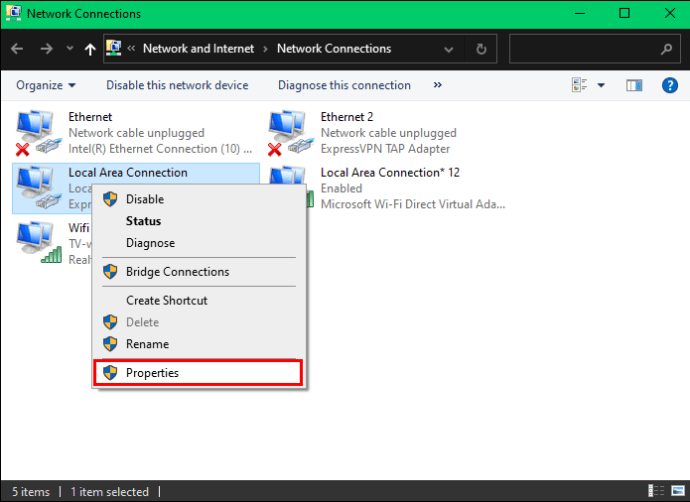 Na janela”Propriedades de Conexão Local”, clique na guia”Compartilhamento”na parte superior.
Na janela”Propriedades de Conexão Local”, clique na guia”Compartilhamento”na parte superior.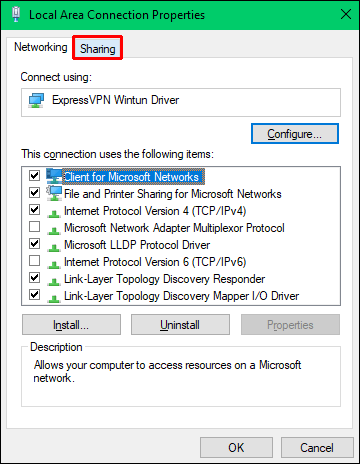 Marque a caixa de seleção”Permitir que outros usuários da rede se conectem pela conexão deste computador com a Internet”.
Marque a caixa de seleção”Permitir que outros usuários da rede se conectem pela conexão deste computador com a Internet”.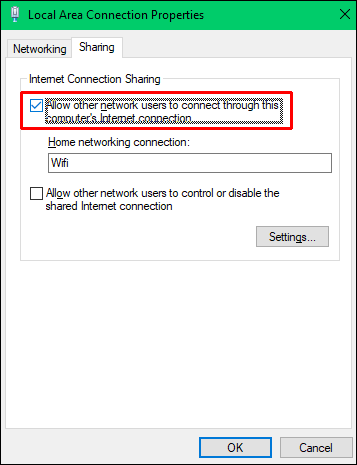 Abaixo de “Rede doméstica connection”escolha o nome do ponto de acesso móvel que você criou e, em seguida,”OK.”
Abaixo de “Rede doméstica connection”escolha o nome do ponto de acesso móvel que você criou e, em seguida,”OK.”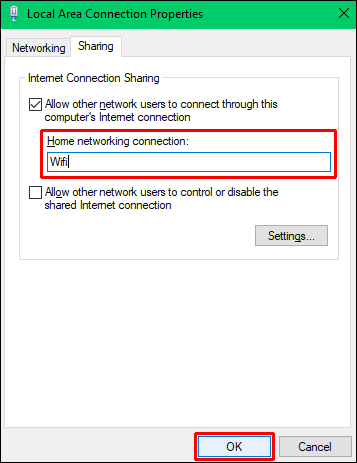
Para se conectar ao ExpressVPN:Abra o aplicativo ExpressVPN e faça login na sua conta.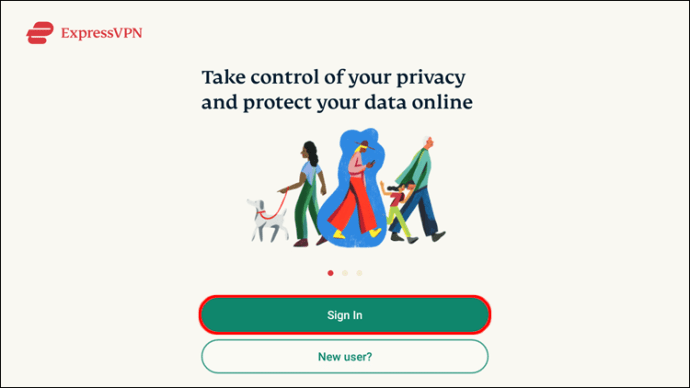 Se quiser compartilhar suas informações para ajudar a ExpressVPN a melhorar seus serviços, clique em”OK”.
Se quiser compartilhar suas informações para ajudar a ExpressVPN a melhorar seus serviços, clique em”OK”.
Clique em “OK” para aceitar a solicitação de conexão da ExpressVPN. Agora você verá um botão Liga/Desliga e “Localização inteligente”. Para se conectar ao”Local Inteligente”, clique no botão liga/desliga. Para alterá-lo, clique no ícone do menu de três pontos à direita. 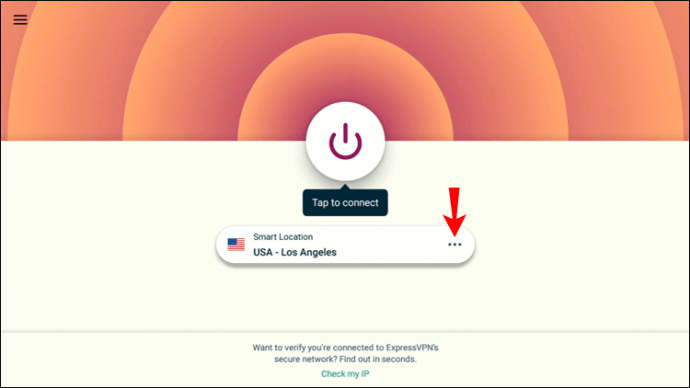 Escolha a guia”RECOMENDADO”ou”TODOS OS LOCAIS”ou digite uma pesquisa de um local virtual para se conectar.
Escolha a guia”RECOMENDADO”ou”TODOS OS LOCAIS”ou digite uma pesquisa de um local virtual para se conectar.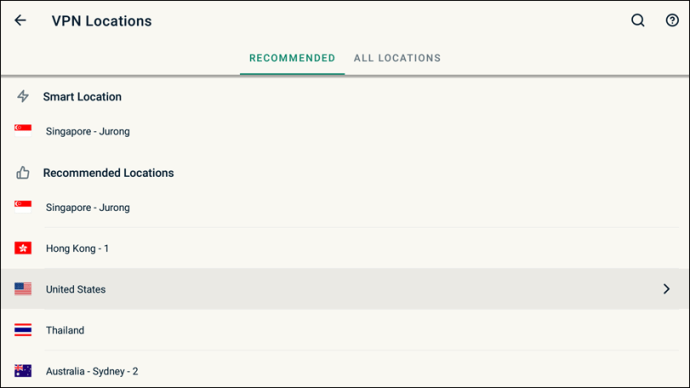 Clique no botão Liga/Desliga.”Conectado”será exibido abaixo do botão.
Clique no botão Liga/Desliga.”Conectado”será exibido abaixo do botão.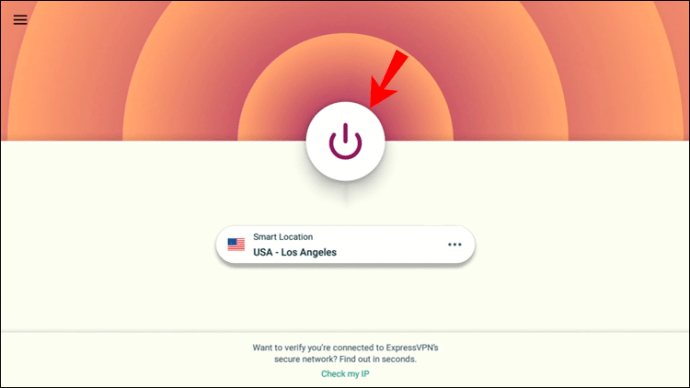 Atualize a página para garantir a a localização é armazenada.
Atualize a página para garantir a a localização é armazenada.
Opção 2: instale uma VPN diretamente no seu roteador
Você também pode garantir que o conteúdo do Roku seja visualizado a partir do local de sua escolha instalando uma VPN no nível do roteador. Devido ao número de variações de marcas e modelos de roteadores, recomendamos conferir nosso guia completo sobre o tópico
Como alterar sua localização e assistir ao Disney Plus em qualquer lugar em um dispositivo Roku
Como o Roku não suporta VPN por padrão, você não pode instalar um aplicativo VPN diretamente no dispositivo, como faria com um Firestick. Para contornar isso, existem algumas maneiras de configurar a ExpressVPN em sua rede doméstica e compartilhar a conexão. Qualquer um permitirá que o Roku use a localização virtual que você definiu na ExpressVPN, permitindo que você assista ao Disney Plus de qualquer lugar
Os detalhes da localização da sua conta Roku devem ser os mesmos da localização da VPN. Para que eles correspondam, você precisará limpar os detalhes da sua conta com uma redefinição de fábrica e criar sua conta novamente com o local virtual da VPN. Mostraremos como tudo isso é feito.
Opção 1: usar um hotspot móvel para PC com Windows 10
Depois de se inscrever no ExpressVPN e configurar sua assinatura, configure um hotspot móvel em um PC com Windows 10 seguindo estas etapas:
Baixe e instale o ExpressVPN app.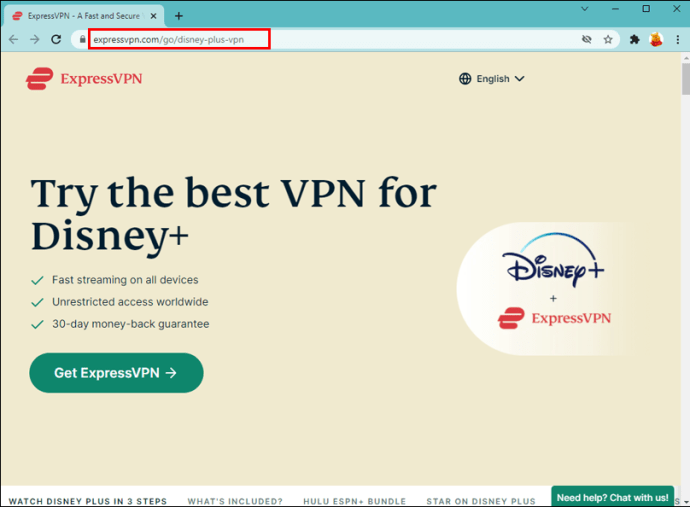 Vá para as configurações de”Iniciar”, depois”Rede e Internet”e ative o hotspot móvel.
Vá para as configurações de”Iniciar”, depois”Rede e Internet”e ative o hotspot móvel.
Abaixo da opção”Compartilhar minha conexão com a Internet”, escolha”Wi-Fi.”
Selecione “Chan opções do adaptador ge”abaixo de”Configurações relacionadas.”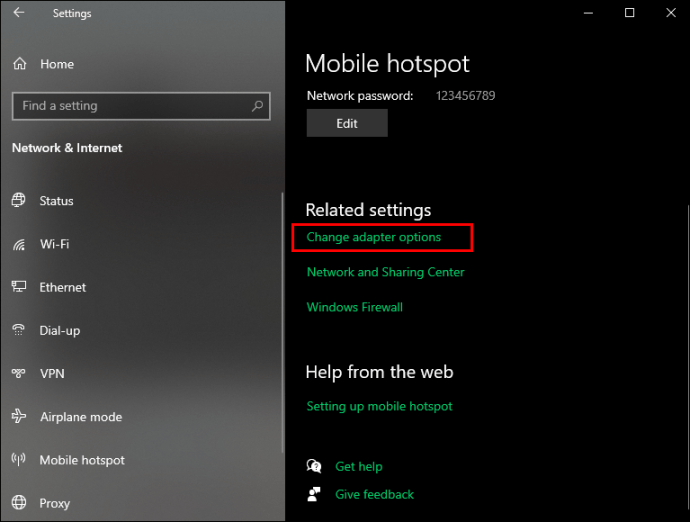 Na tela”Conexões de rede”, a rede”Conexão local”é o novo hotspot móvel que você acabou de criar.
Na tela”Conexões de rede”, a rede”Conexão local”é o novo hotspot móvel que você acabou de criar.
Localize a rede com a descrição”ExpressVPN Wintun Driver.”Clique com o botão direito nela e escolha”Propriedades.”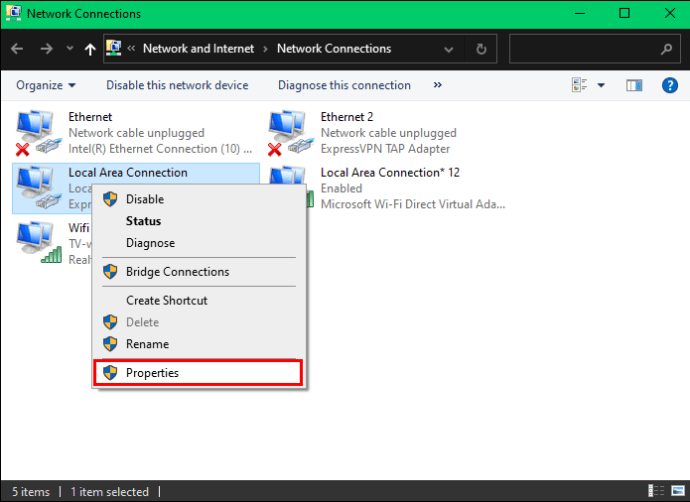 Na janela”Propriedades de Conexão Local”, clique na guia”Compartilhamento”na parte superior.
Na janela”Propriedades de Conexão Local”, clique na guia”Compartilhamento”na parte superior.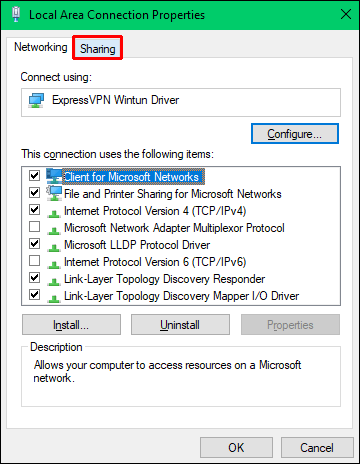 Marque a caixa de seleção”Permitir que outros usuários da rede se conectem pela conexão deste computador com a Internet”.
Marque a caixa de seleção”Permitir que outros usuários da rede se conectem pela conexão deste computador com a Internet”.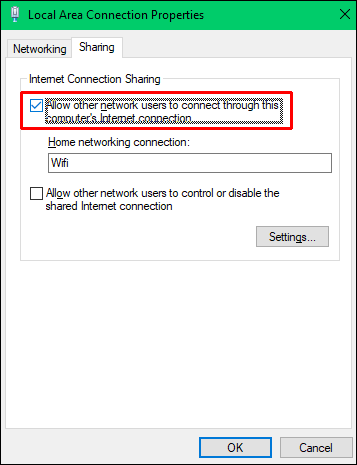 Abaixo de “Rede doméstica connection”escolha o nome do ponto de acesso móvel que você criou e, em seguida,”OK.”
Abaixo de “Rede doméstica connection”escolha o nome do ponto de acesso móvel que você criou e, em seguida,”OK.”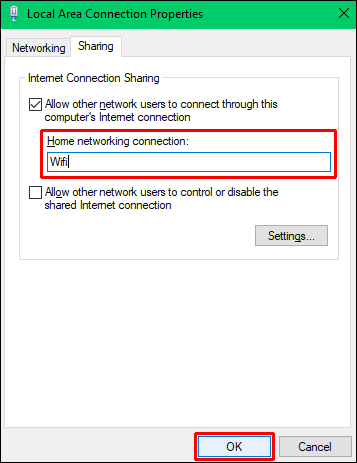
Para se conectar ao ExpressVPN:Abra o aplicativo ExpressVPN e faça login na sua conta.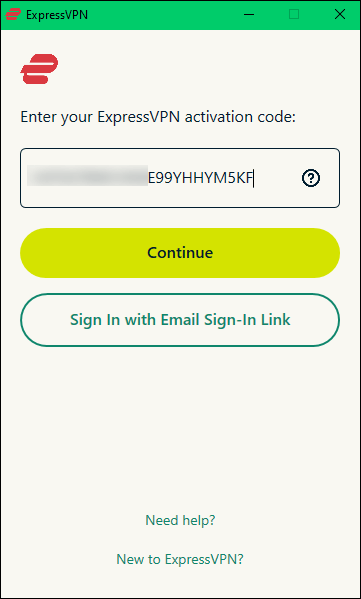 Se você quiser compartilhar suas informações para ajudar a ExpressVPN a melhorar seus serviços, clique em”OK”.
Se você quiser compartilhar suas informações para ajudar a ExpressVPN a melhorar seus serviços, clique em”OK”.
Clique em “OK” para aceitar a solicitação de conexão da ExpressVPN. Agora você verá um botão Liga/Desliga e “Localização inteligente”. Para se conectar ao”Local inteligente”, clique no botão liga/desliga.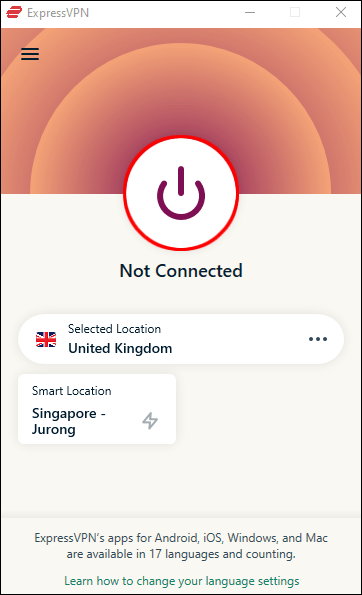 Para alterá-lo, clique no ícone do menu de três pontos à direita.
Para alterá-lo, clique no ícone do menu de três pontos à direita.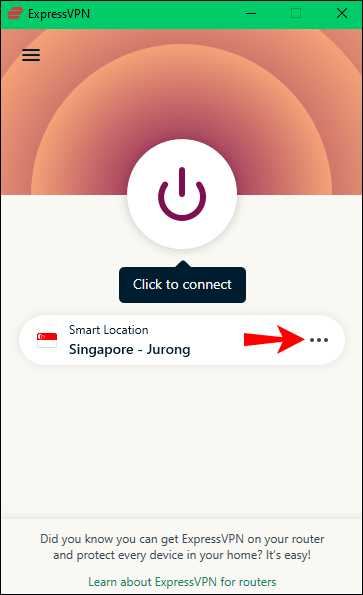 Escolha o “ RECOMMENDED”ou”ALL LOCATIONS”ou digite uma busca por um local virtual para se conectar.
Escolha o “ RECOMMENDED”ou”ALL LOCATIONS”ou digite uma busca por um local virtual para se conectar.
Clique no botão Liga/Desliga.”Conectado”será exibido abaixo do botão.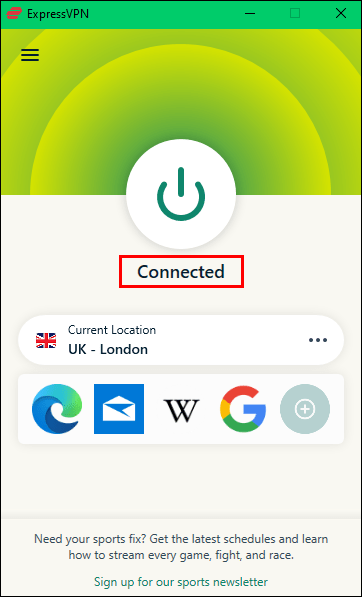 Atualize a página para garantir que o local seja armazenado.
Atualize a página para garantir que o local seja armazenado.
Como alterar seu local e assistir ao Disney Plus em qualquer lugar em um PC
Para começar a usar a ExpressVPN para acessar o conteúdo do Disney+ de um local virtual, siga estas etapas no seu PC:
Visite expressvpn.com para configurar sua conta e assinatura.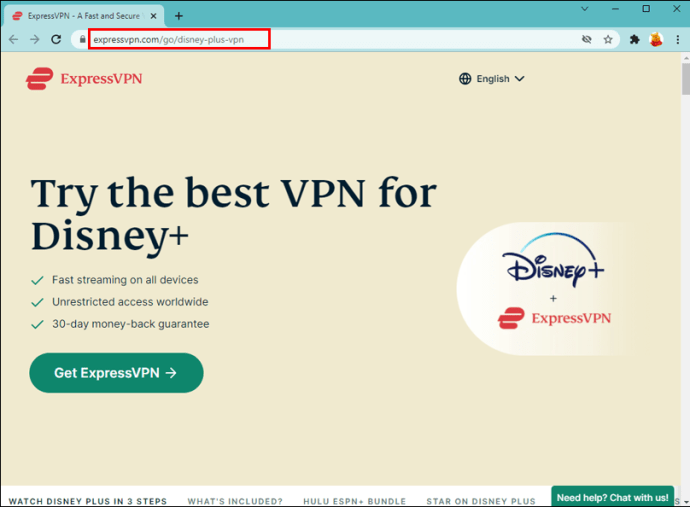 Baixe o Aplicativo ExpressVPN em seu computador.
Baixe o Aplicativo ExpressVPN em seu computador.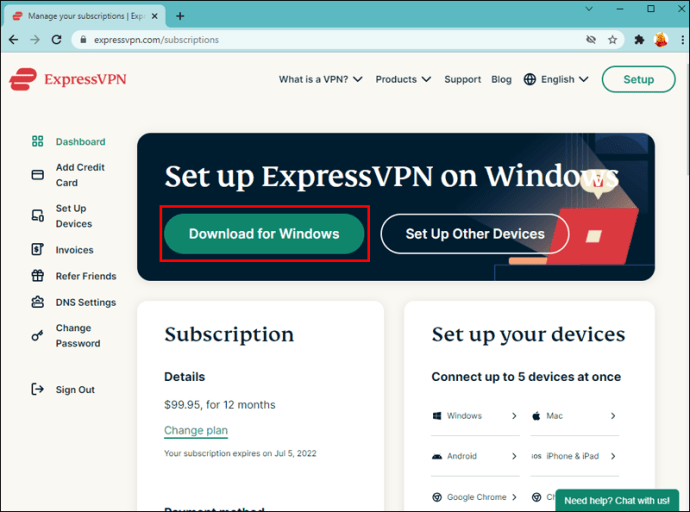 Faça login em sua conta e siga as instruções para configurar uma nova conexão. Um botão liga/desliga rotulado como”Não conectado”será exibido com um botão”Localização inteligente”exibido por baixo. Para se conectar ao”Local Inteligente”, selecione o botão Liga/Desliga. Se você quiser alterar o”Local Inteligente”, pressione o ícone do menu de três pontos à esquerda.
Faça login em sua conta e siga as instruções para configurar uma nova conexão. Um botão liga/desliga rotulado como”Não conectado”será exibido com um botão”Localização inteligente”exibido por baixo. Para se conectar ao”Local Inteligente”, selecione o botão Liga/Desliga. Se você quiser alterar o”Local Inteligente”, pressione o ícone do menu de três pontos à esquerda.
Escolha um local virtual na guia”RECOMENDADO”ou”TODOS OS LOCAIS”ou pesquise um local.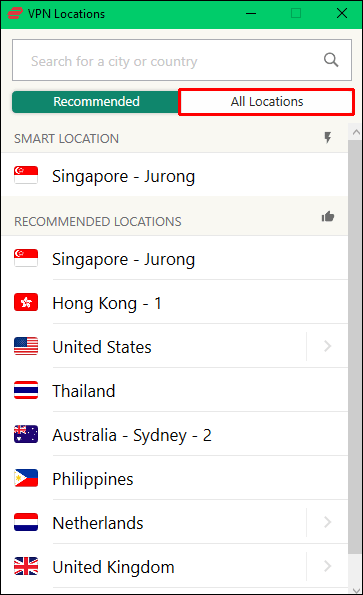 Clique no botão Liga/Desliga. Uma mensagem”Conectado”será exibida.
Clique no botão Liga/Desliga. Uma mensagem”Conectado”será exibida.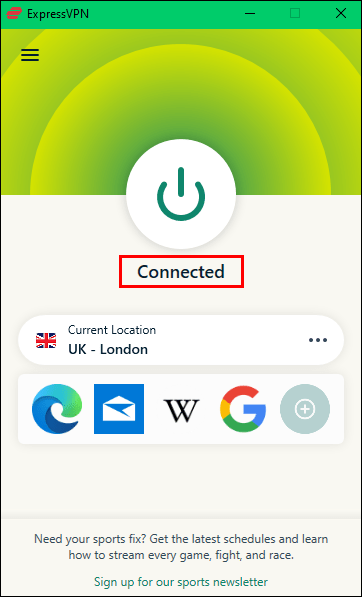 Abra o aplicativo Disney+ para aproveitar o conteúdo disponível em seu local virtual.
Abra o aplicativo Disney+ para aproveitar o conteúdo disponível em seu local virtual.
Como alterar seu local e assistir ao Disney Plus em qualquer lugar em um telefone Android
h2>
Para aproveitar o conteúdo do Disney+ de um local virtual em seu telefone Android, siga estas etapas:
Vá para expressvpn.com para configurar sua assinatura. No seu dispositivo Android, baixe o aplicativo ExpressVPN para Android na Google Play Store.
No seu dispositivo Android, baixe o aplicativo ExpressVPN para Android na Google Play Store.
Abra o aplicativo ExpressVPN e faça login em sua conta.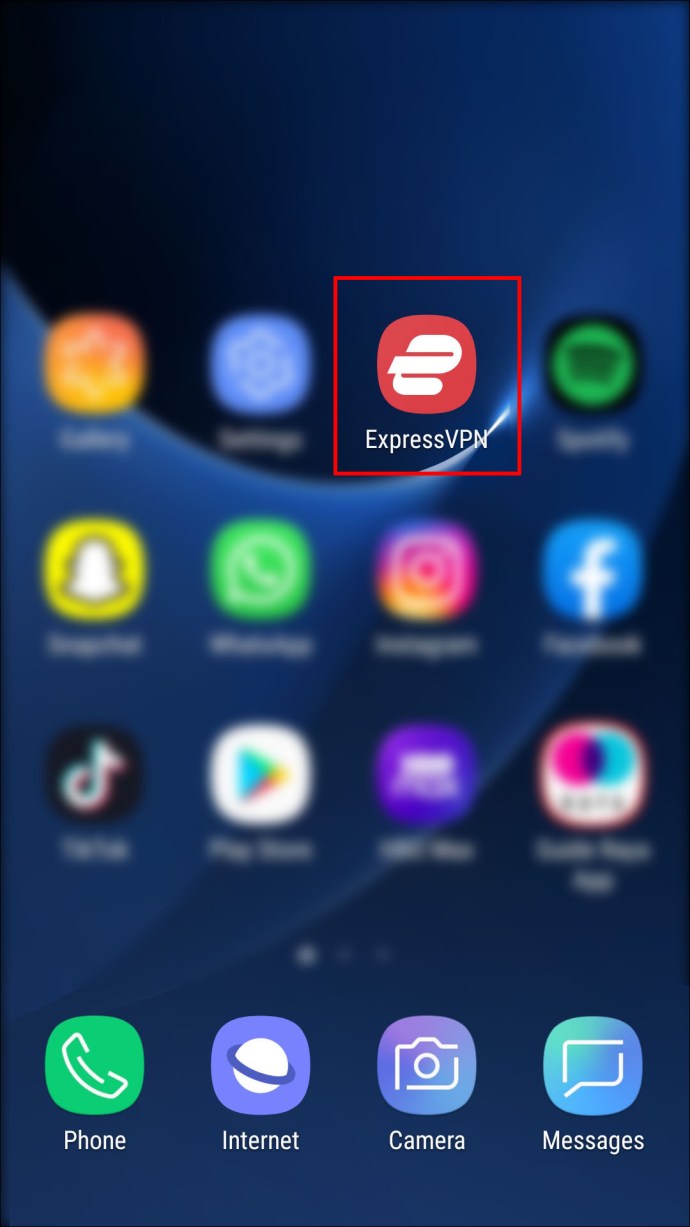 Se você quiser para ajudar a melhorar a ExpressVPN, selecione sua preferência. Isso pode ser alterado a qualquer momento.
Se você quiser para ajudar a melhorar a ExpressVPN, selecione sua preferência. Isso pode ser alterado a qualquer momento.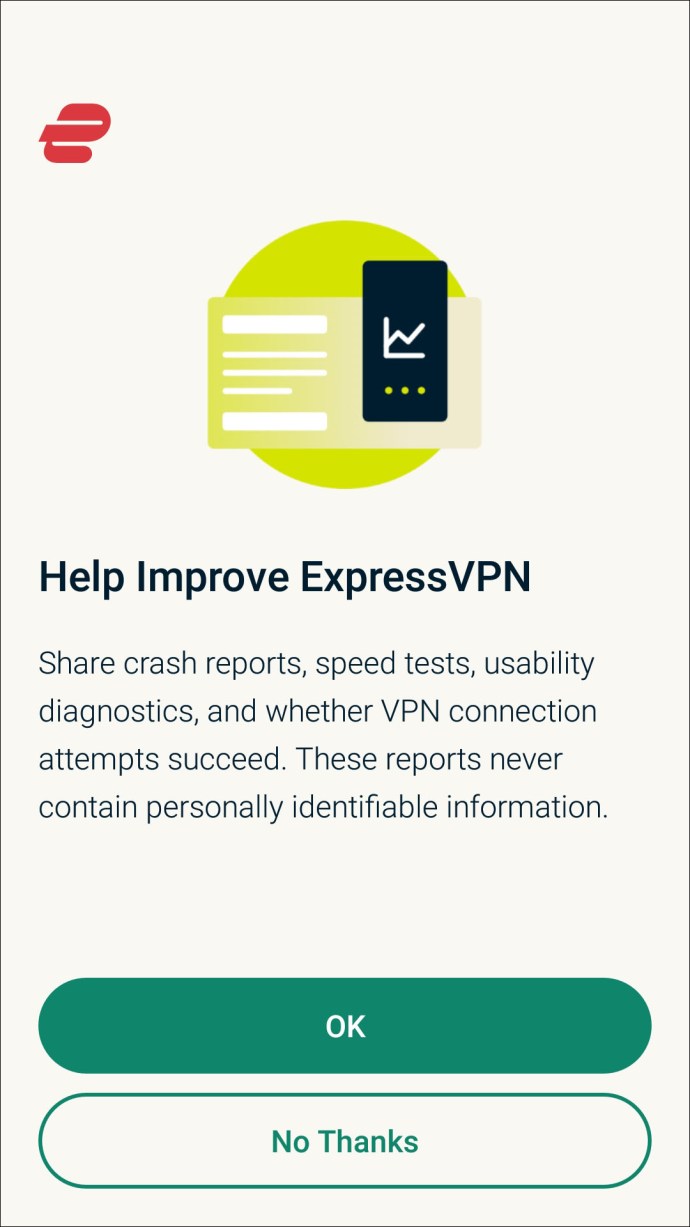 Aprovar a solicitação de conexão da ExpressVPN. A ExpressVPN não monitorará nem filtrará sua atividade de rede.Toque em”OK.”
Aprovar a solicitação de conexão da ExpressVPN. A ExpressVPN não monitorará nem filtrará sua atividade de rede.Toque em”OK.”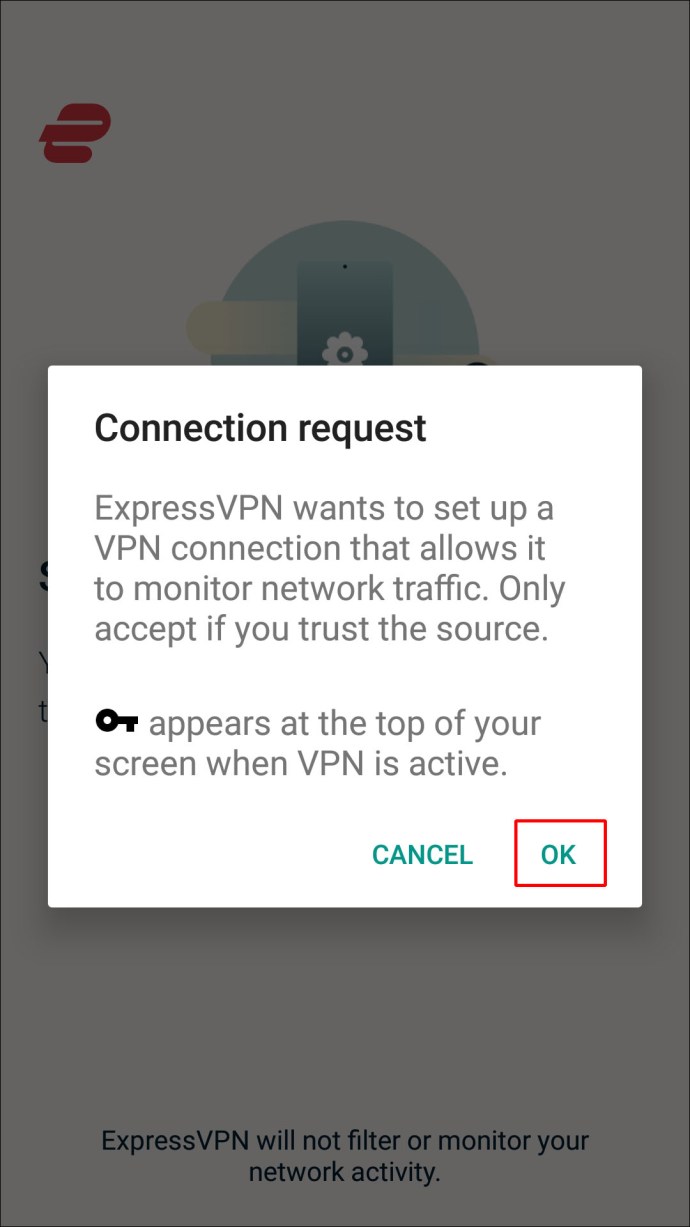 Você será presenteado com um”Local Inteligente”. Toque no botão liga/desliga se quiser se conectar ao local sugerido. Como alternativa, toque no ícone do menu de três pontos se desejar alterar o”Local inteligente”.
Você será presenteado com um”Local Inteligente”. Toque no botão liga/desliga se quiser se conectar ao local sugerido. Como alternativa, toque no ícone do menu de três pontos se desejar alterar o”Local inteligente”. 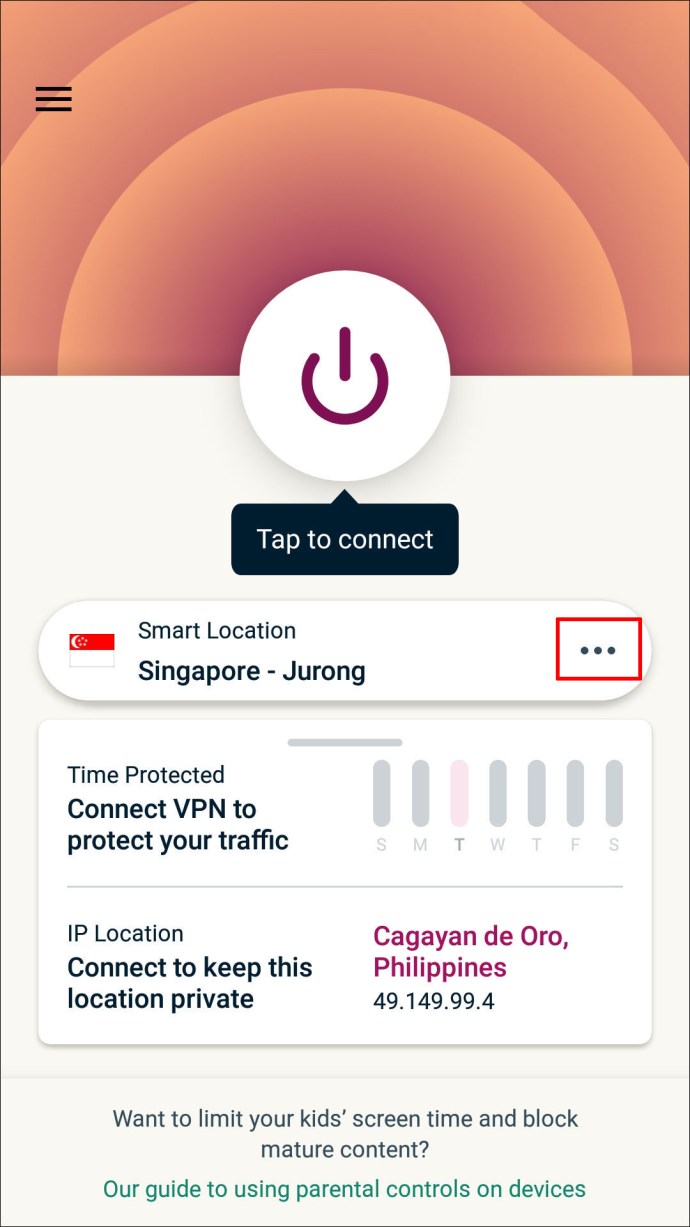 Em seguida, selecione um local virtual nas guias”RECOMENDADO”ou”TODAS AS LOCALIZAÇÕES”ou inserindo critérios de pesquisa.
Em seguida, selecione um local virtual nas guias”RECOMENDADO”ou”TODAS AS LOCALIZAÇÕES”ou inserindo critérios de pesquisa.
Depois de conectado, um rótulo”Conectado”será exibido sob o botão liga/desliga. Abra o aplicativo Disney+ para acessar o conteúdo disponível em sua localização virtual.
Abra o aplicativo Disney+ para acessar o conteúdo disponível em sua localização virtual.
Como alterar sua localização e assistir ao Disney Plus em qualquer lugar em um iPhone
Siga estas etapas para acessar o conteúdo do Disney+ de um local virtual no seu iPhone:
Visite a ExpressVPN para configurar uma conta e um plano de assinatura. Acesse a App Store para instalar o aplicativo ExpressVPN.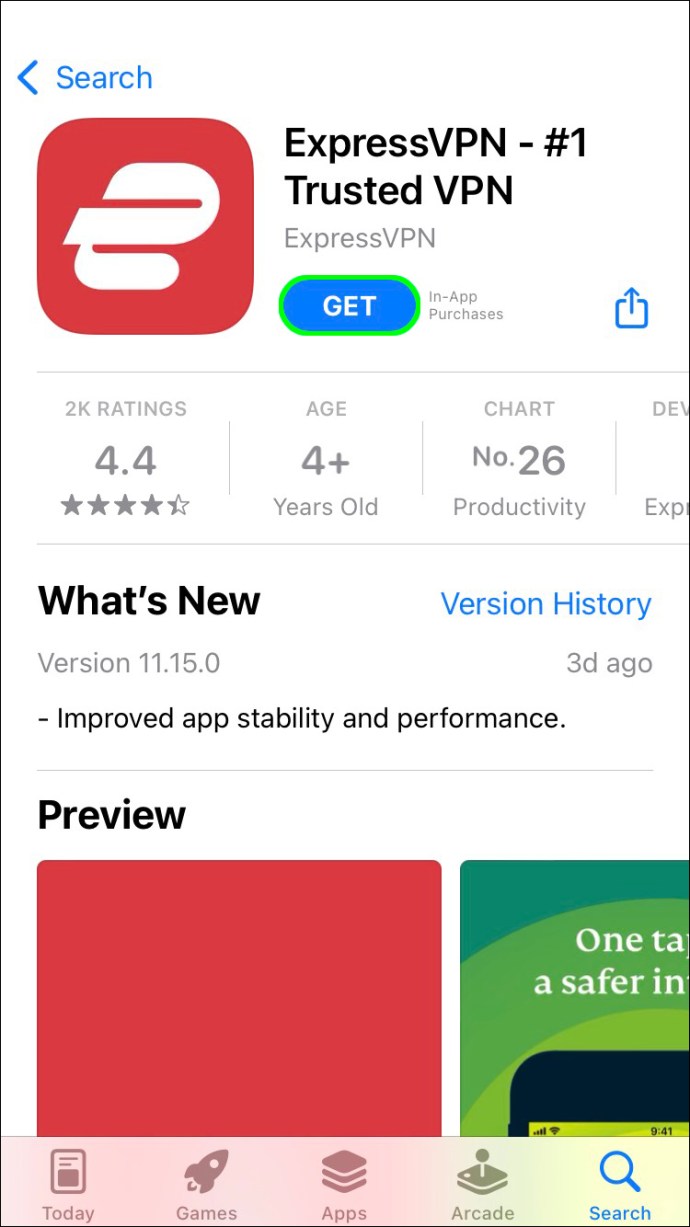 Selecione “ Abra”para fazer login na ExpressVPN.
Selecione “ Abra”para fazer login na ExpressVPN.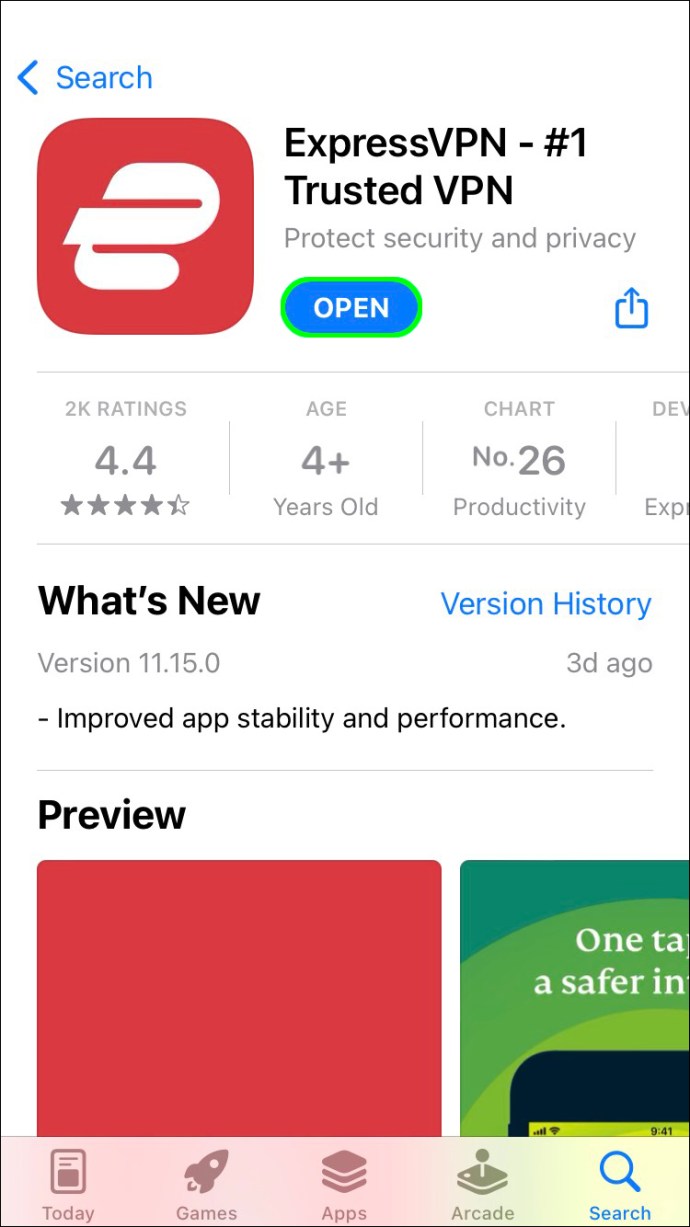 Escolha”Continuar”para configurar sua VPN.
Escolha”Continuar”para configurar sua VPN.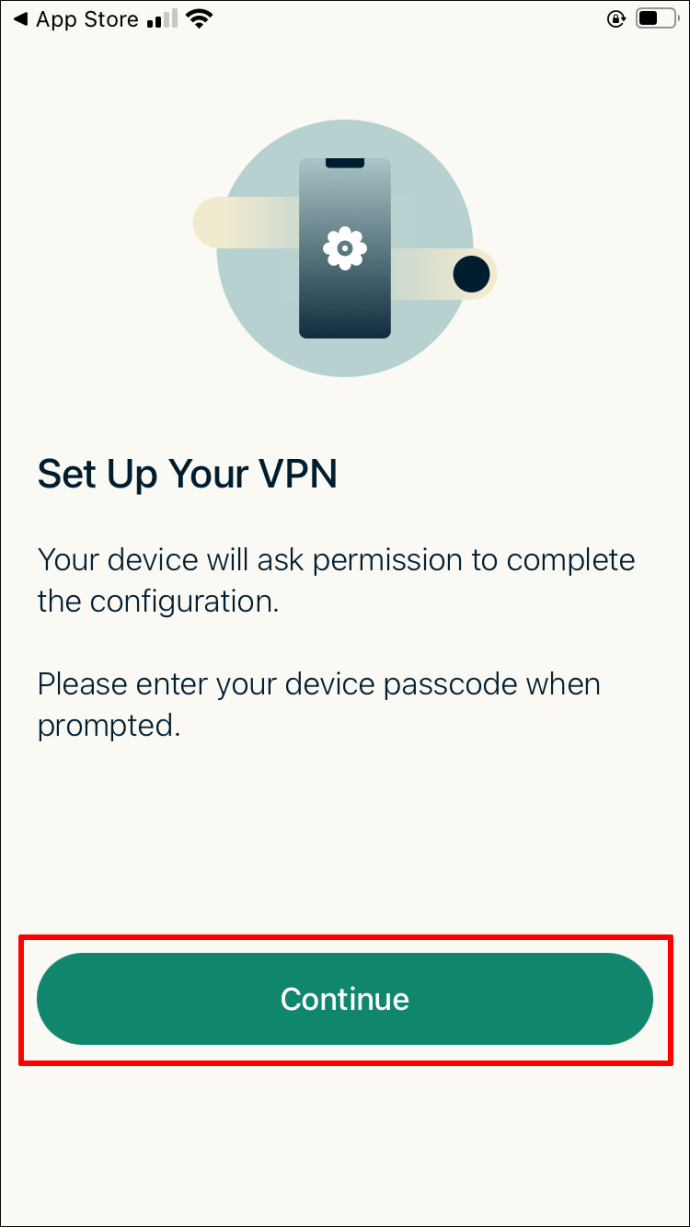 Toque em”Permitir”para a ExpressVPN adicionar uma configuração de VPN. A ExpressVPN não monitorará nem filtrará sua atividade de rede.
Toque em”Permitir”para a ExpressVPN adicionar uma configuração de VPN. A ExpressVPN não monitorará nem filtrará sua atividade de rede.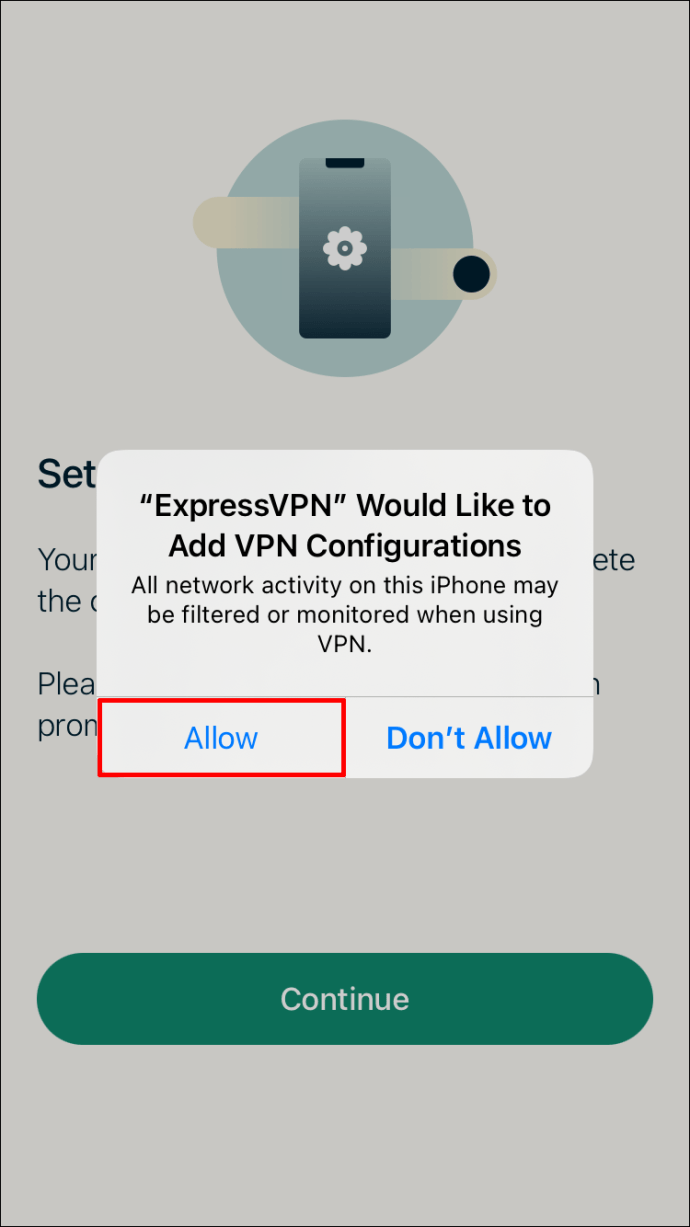 Use Face ID, Touch ID ou digite sua senha para continuar.
Use Face ID, Touch ID ou digite sua senha para continuar.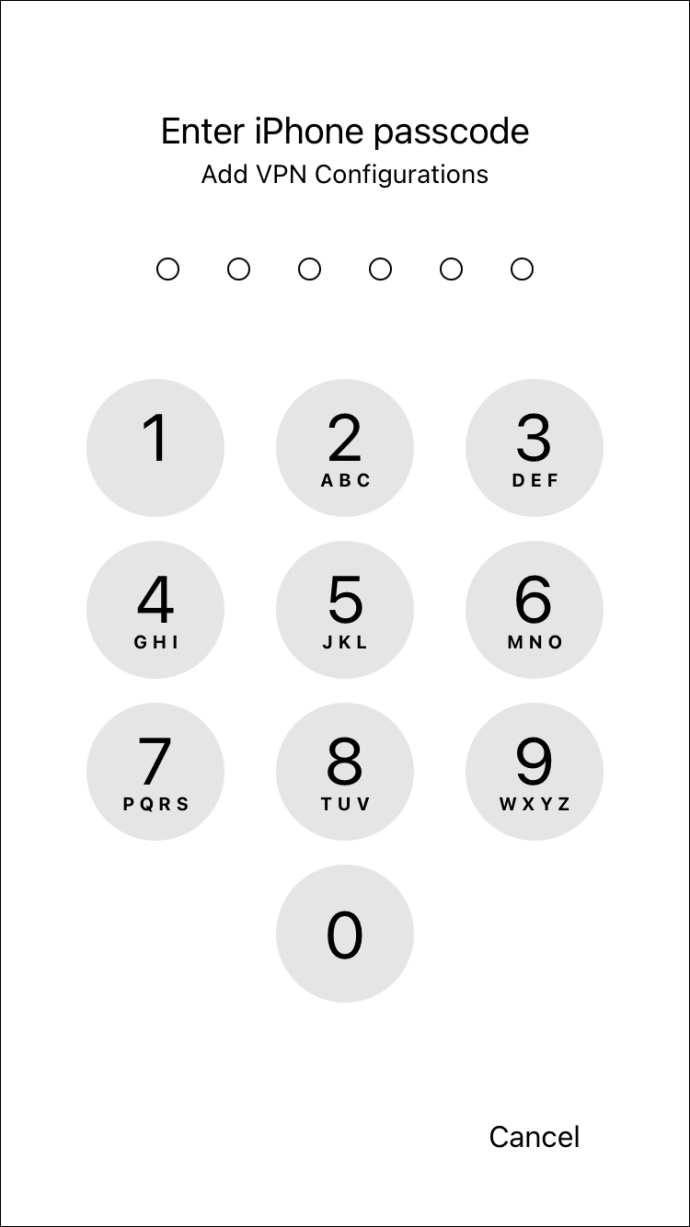 Decida se você deseja ajudar o ExpressVPN a melhorar. Você pode alterar isso mais tarde, se desejar.
Decida se você deseja ajudar o ExpressVPN a melhorar. Você pode alterar isso mais tarde, se desejar.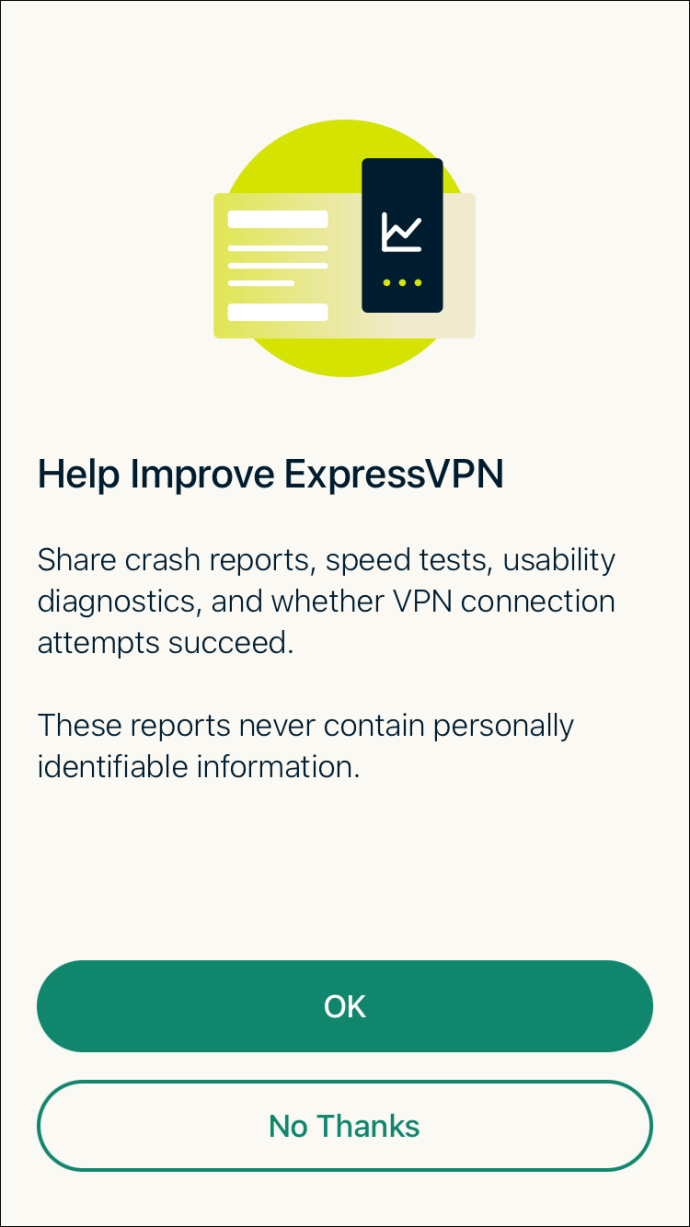 Toque no botão Liga/Desliga se quiser se conectar ao local virtual”Local Inteligente”sugerido. Para alterar o local sugerido, toque no ícone do menu.
Toque no botão Liga/Desliga se quiser se conectar ao local virtual”Local Inteligente”sugerido. Para alterar o local sugerido, toque no ícone do menu.
Você terá a opção de selecionar um local virtual nas guias”RECOMENDADO”ou”TODOS OS LOCAIS”ou inserindo um local específico.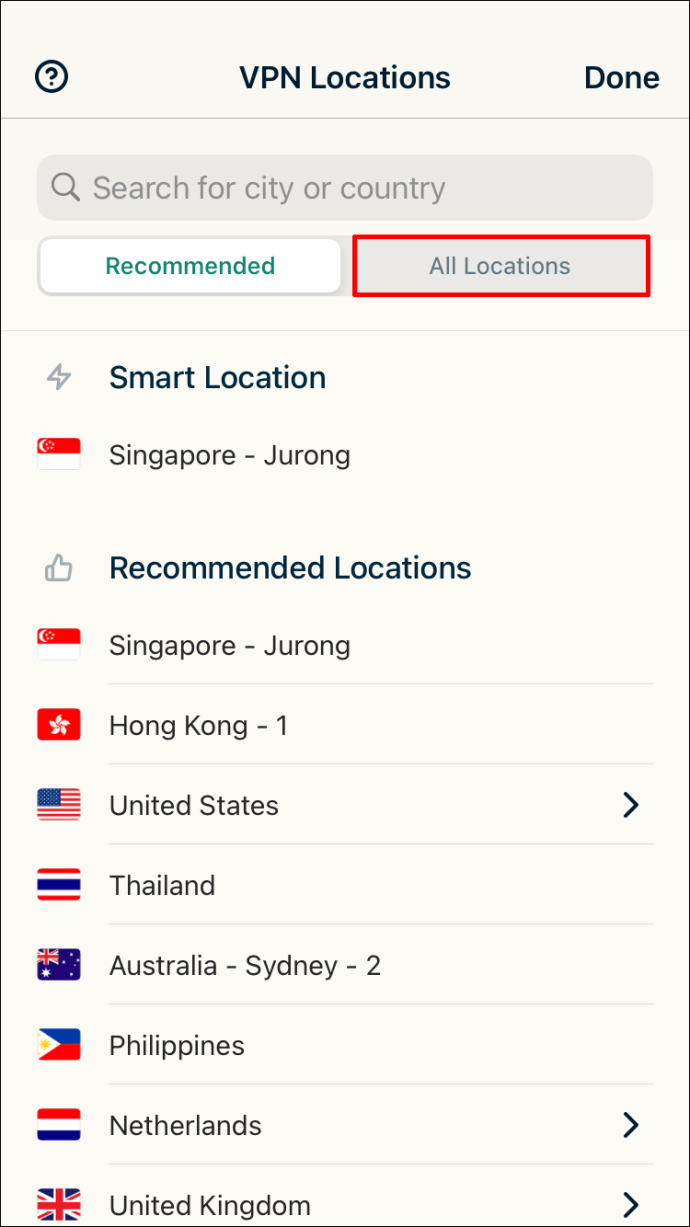 Agora acesse o Disney+ app para conteúdo disponível em sua localização virtual.
Agora acesse o Disney+ app para conteúdo disponível em sua localização virtual.
ExpressVPN para acesso ao Disney+ de qualquer lugar
A Disney tem mais de 97 anos de filmes e programas que podem ser apreciados por meio do aplicativo Disney+. O fluxo O serviço de ing opera em muitos países ao redor do mundo. No entanto, em alguns países, o conteúdo pode ser restrito.
Para contornar isso, você pode usar um serviço de VPN como o ExpressVPN. Essas redes virtuais ocultam sua localização real e o endereço IP da Internet, substituindo-o pelo endereço IP da localização virtual em algum lugar do mundo ao qual você escolhe se conectar. O aplicativo Disney+ carrega o conteúdo disponível dessa região e você obtém acesso a um novo catálogo de conteúdo.
Quais são alguns de seus programas favoritos ou filmes clássicos que você assistiu no Disney+ até agora? Informe-nos na seção de comentários abaixo.
Isenção de responsabilidade: Algumas páginas deste site podem incluir um link de afiliado. Isso não afeta nosso editorial de forma alguma.
Enviar para alguém
Dispositivo ausente
OFERTA LIMITADA
ECONOMIZE 49%
p>
Garantia de reembolso de 30 dias
Não, obrigado

